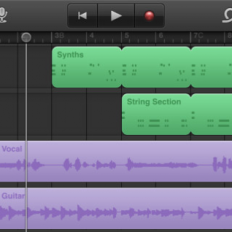Întrebări frecvente Cum să utilizați M4R ton de apel ios fără itunes - appstudio proiect

Dacă doriți să vedeți pe site-ul nostru răspunsuri la întrebările despre tot ceea ce este legat de tehnologie, programe și servicii de la Apple, iOS sau Mac OS X, iTunes Store sau App Store, vă rugăm să solicitați prin formularul de feedback. Răspunsuri la cele mai interesante dintre ele vor apărea în această coloană materiale. Am primit următoarea întrebare:
Buna ziua! Prompt, ce și cum puteți deschide tonul de apel mi-a trimis un e-mail în format M4R, astfel încât acesta a adăugat imediat la lista de tonuri de apel disponibile în setările iOS? Toate software-ul pentru a crea tonuri de apel pe care am dat peste, păstrează tonuri de apel gata într-un dosar, iar apoi ei trebuie să umple mâinile prin iTunes. Vă mulțumim!
Cel mai simplu (în cazul în care cuvântul este adecvat aici) mod de a scrie un nou ton de apel direct în colecția de tonuri de apel de pe dispozitiv fără a utiliza iTunes - GarageBand pentru aplicația iOS de la Apple. Dar dacă sunteți în speranța că se poate deschide tonuri de apel gata direct de e-mail-ul, din păcate, nu este. Îmi aduc aminte de o anecdotă veche despre Chukchi-scriitor: GarageBand poate crea tonuri de apel, dar nu le poate schimba.
Cu toate acestea, modul de a conduce M4R-fișier în lista de iOS, fără iTunes tonuri de apel disponibile. Va trebui să GarageBand. gratuit pentru toate noile dispozitive Apple, și iOS client orice populare de stocare cloud (potrivit Dropbox, Google Drive, OneDrive). Quest pentru a fi interesant.
- deschide tonul de apel în atașamentele de e-mail și faceți clic pe butonul rassharivaniya:
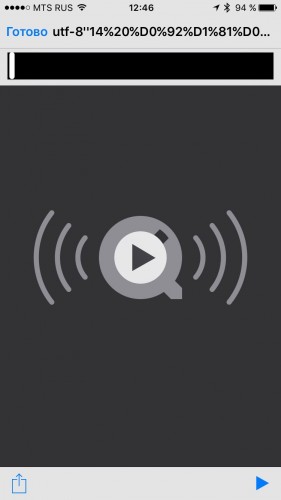
- în partea de mijloc a meniului, selectați spațiul de stocare cloud (în exemplul nostru, acest lucru ar fi Dropbox) și a salva ton de apel
- rula GarageBand. Cel mai probabil, imediat după începerea aplicației vă va solicita să creați un nou cântec - în cazul în care nu, faceți clic pe plus în colțul din stânga sus:
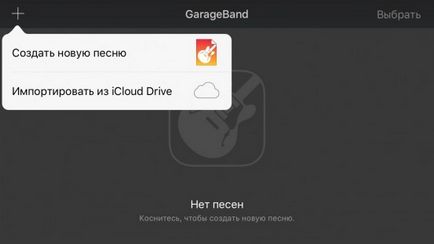
- în lista de instrument, selectați Audio Recorder. În același timp, aveți posibilitatea să cânte ceva, apoi pentru a pune fișierul de sunet-M4R :)

- apăsați butonul de-al treilea din stânga în panoul de sus pentru a comuta pentru a edita piste modul audio:

- click pe pictograma balamale (al doilea din dreapta) în panoul de sus pentru a comuta la import mass-media:
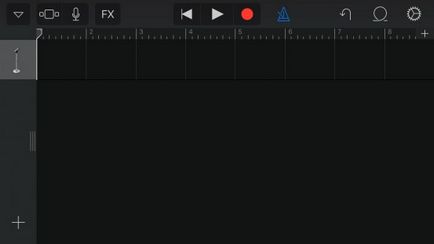
- faceți clic pe tab-ul „fișiere audio“ și faceți clic pe „Import din icloud unitate». Vei vedea conținutul nor Apple. Dar am păstrat tonul de apel la Dropbox, astfel încât aveți nevoie pentru a comuta la aceasta. Faceți clic pe „Destinație de plasare“, în colțul din stânga sus, apoi „Mai mult“
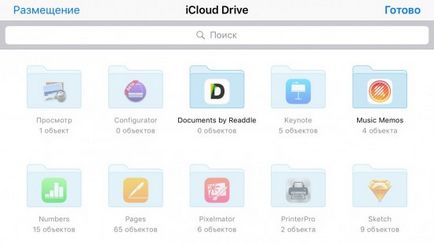
- activați Dropbox din lista care apare. Din nou, faceți clic pe „Destinație de plasare“ și selectați care a apărut în lista de stocare Dropbox
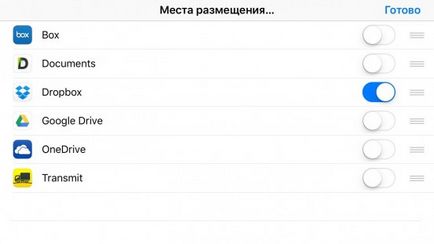
- localizați fișierul salvat și tonul de apel tapnite pe ea, așa că descărcat în GarageBand. După câteva secunde, tonul de apel va apărea în lista de fișiere
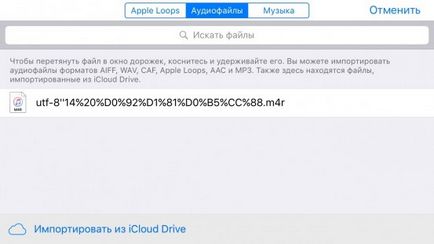
- Apăsați și mențineți antetul fișierului, faceți clic și glisați-l la orice piesa audio. Trageți tonul de apel pentru a începe GarageBand cronologie
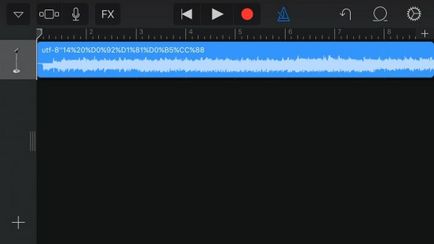
- faceți clic pe săgeata din colțul din stânga sus al ecranului și du-te la „My Song“. În acest moment, tonul de apel va continua
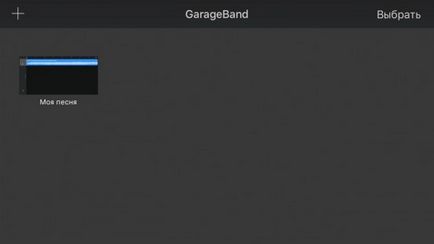
- după o apăsare lungă pe proiectul GarageBand salvat, veți vedea un buton rassharivaniya
- în partea inferioară a elementului de meniu va salva sunetul ca ton de apel iOS:
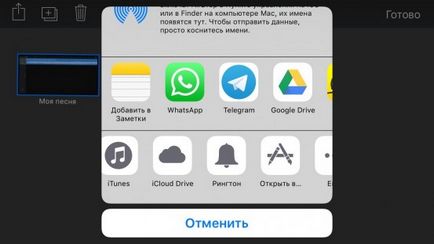
- introduceți un nume pentru tonul de apel și salvați modificările:
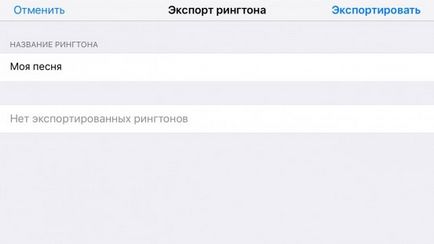
- tot acum tonul de apel este disponibil în meniul Setări, Sunete tonuri de apel
Materiale de acest subiect